
Nel passo di lavoro «Imposizione» definite la realizzazione dell’uscita PDF, ovvero la suddivisione dei contenuti su diversi documenti, le dimensioni del formato di destinazione, ecc.
•Bianca e volta in file separati
Questa opzione consente di creare dei file PDF separati per più parti di ordine (creati nel Prinect Signa Station). Al momento dell’uscita versionata di opuscoli costituiti da forme composte di differenti parti di ordine, possono risultare parti di ordine con un numero di pagine adeguato (p.es. 60 pagine) e parti di ordine con un numero di pagine non adeguato (p.es. 0 pagine). In caso di uscita in un file (l’opzione «Suddividi in file secondo la legatura» non funziona con più di una parte di ordine), le pagine delle differenti parti di ordine verrebbero fatte uscire non classificate e dopo la stampa dovrebbero essere classificate manualmente.
Questa opzione garantisce che gli ordini con più parti di ordine vengano suddivisi in file PDF separati, in modo che le differenti parti di ordine siano separate chiaramente l’una dall’altra.
•Bianca e volta in un file
Se selezionate questa opzione, per ogni foglio viene creato un file PDF comune per pagina di bianca e di volta.
•Layout completo in un file
Con questa impostazione, l’intero layout viene salvato in un file PDF (Booklet).
•Suddividere nel file secondo la legatura
Se selezionate questa opzione, i parametri «Ritaglio a» e «Abbondanza» diventano accessibili. I file di uscita vengono creati in modo che circoscrivano un formato di pagina corrispondente al formato dei fogli di carta rifilati. In questo modo, è p.es. possibile fare uscire questi documenti PDF su stampanti a pagine singole in modo che venga simulata un’uscita di fogli a più pagine con successiva rifilatura.
Lista a discesa «Foglio intero, Segnatura, Pagine doppie, Pagine singole, Visualizz. di lettura»
•Foglio intero
Se attivate questa opzione, il file di uscita contiene «fogli interi» che comprendono, oltre alle pagine, anche i parametri correlati quali punzonatura, marchi ecc. Anche tutte le pagine di bianca e di volta sono contenute nei file di uscita, in modo che, p.es., in un «layout 8-up» sono contenute 16 pagine.
•Segnatura
Le pagine vengono imposizionate come segnature pagine singole.
•Pagine doppie
Se selezionate questa opzione, le pagine nel documento PDF di uscita vengono automaticamente imposizionate in doppia pagina.
Esempio: Viene elaborato p.es. un layout DIN A4 di 16 pagine che deve essere fatto uscire in doppia pagina su di un Proofer DIN A3. Dopo l’uscita, il documento deve essere piegato e raggruppato in modo da ottenere un opuscolo, p.es. come «copia di lettura di prova» con la corretta assegnazione verso-recto.

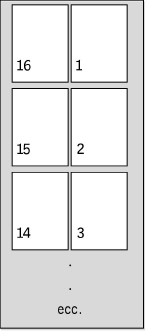
•Pagine singole
Se attivate questa opzione, per le pagine contenute nei documenti elaborati viene fatta l’imposizione come file PDF di pagine singole. In questo modo potete p.es. verificare la disposizione di lettura, poiché i file PDF di pagine singole vengono creati nell’ordine corrispondente alla disposizione nel layout del foglio.
Nota: Se viene utilizzata l’opzione «Imposizione» in una sequenza «SendBookletPDF» in combinazione con Portal Services, p.es. per l’approvazione di ordini versionati, deve essere attivata l’opzione «Pagine singole».
•Visualizz. di lettura
Se attivate questa opzione, i parametri «Ritaglio a» e «Abbondanza» diventano accessibili. I file di uscita vengono creati in modo che le pagine del layout siano rappresentate, nella visualizzazione di lettura dell’uscita del file PDF, sotto forma di pagine singole e di pagine doppie in ordine sequenziale, p.es. 1, 2-3, 4-5, 6-7, 8.
Opzione «Taglia al formato della carta»
Se attivate questa opzione, il formato dei documenti PDF creati viene limitato all’area del formato finale (TrimBox).
Lista a discesa «Ritaglio a»
•Formato finale rifilato
Il formato pagina dei file PDF fatti uscire viene rifilato alla dimensione del formato finale (TrimBox). Le pagine vengono quindi fatte uscire senza rifilatura nel loro formato finale netto. Questo ritaglio può essere ingrandito aggiungendo le «Distanze abbondanza».
•Formato finale con abbondanza
Il formato pagina dei file PDF fatti uscire viene rifilato alla dimensione del formato finale più abbondanza (BleedBox). Le pagine vengono fatte uscire nella dimensione del formato finale più la rifilatura. Questo ritaglio può essere ingrandito aggiungendo le «Distanze abbondanza».
•Formato finale con rientro
Condizione: Questa opzione agisce solo sulle pagine singole, di conseguenza, è disponibile solo se l’opzione «Pagine singole» è attivata.
Rientro: Se in un’opera stampata, p.es. una rivista con rilegatura a punti metallici, si mettono molte pagine piegate l’una dentro l’altra e si cuciono, lo spessore della carta causa uno spostamento delle pagine interne verso l’esterno, vale a dire che esse si spostano sempre più dal dorso. Se dopo la rilegatura si rifila la rivista, le pagine interne del lato esterno presenteranno margini più piccoli rispetto alle pagine esterne. Per evitare questo fenomeno è consigliabile impostare un «Rientro» nella definizione del layout. Grazie al valore di rientro, le pagine interne vengono spostate verso il dorso della rivista (del margine di rilegatura), per compensare in questo modo l’effetto provocato dallo spessore della carta.
Se selezionate l’impostazione «Formato finale con rientro», le pagine vengono fatte uscire in formato netto (senza rifilatura). Il contenuto delle pagine sarà allora spostato in direzione del margine di rilegatura corrispondentemente al rientro. Questo può avere come conseguenza che — a seconda del valore di rientro definito nel layout — sia visibile una parte della pagina adiacente nel layout.
Campi «Abbondanza In alto/In basso/Destra/Sinistra»
In questi campi potete definire delle zone di abbondanza supplementari che saranno aggiunte alla dimensione di uscita dei file PDF. In questo modo, potete controllare p.es. se punzonatura, marchi o il collegamento alla pagina adiacente sono adatti. Se immettete rispettivamente 0,0, le pagine vengono fatte uscire senza abbondanza supplementare.
Opzione «Formato destinaz.»
Con questa opzione definite il formato della carta sul quale deve essere effettuata l’uscita. Potete selezionare il formato della carta tramite la denominazione del formato (p.es. «A4») o tramite la dimensione standard corrispondente (larghezza x altezza) nell’unità di misura selezionata (p.es. 21,0 x 29,7 cm). Cambiando l’unità di misura, le dimensioni vengono adattate automaticamente.
Se avete bisogno di una dimensione di formato differente da quelle proposte, immettete manualmente nel campo per le dimensioni pagina le dimensioni desiderate. Se ora cambiate il soggetto dell’immissione, p.es. premendo il tasto Tab, la voce nella lista a discesa delle denominazioni del formato passa a «Dimensioni speciali».
Nella lista a discesa per il cambiamento scala o l’allineamento potete scegliere tra le seguenti impostazioni:
•Cambiamento scala
Le pagine del documento vengono adattate al formato di destinazione in modo che vengano cambiate in scala alla dimensione completa di quest’ultimo. A questo proposito, possono verificarsi distorsioni se il rapporto pagina del formato di destinazione non corrisponde al rapporto delle pagine originali.
•Cambia scala mantenendo proporzioni
Le pagine del documento vengono adattate al formato di destinazione in modo che vengano cambiate in scala proporzionalmente, mantenendo il rapporto pagina, alla dimensione del formato di destinazione. Con i parametri «Allineamento» e «Spostamento bianca/volta» potete definire la posizione dei documenti nel documento di destinazione.
•Allinea
Le pagine del documento non vengono cambiate in scala, bensì posizionate nelle dimensioni originali nel documento di destinazione. Con i parametri «Allineamento» e «Spostamento bianca/volta» potete definire la posizione dei documenti nel documento di destinazione.
Con il parametro «Allineamento» definite come le pagine del documento vengono posizionate sul formato di destinazione: Sinistra/In basso, Al centro, Destra/In alto
Con i valori per lo Spostamento bianca / volta potete definire uno spostamento in direzione verticale e orizzontale per le pagine bianca e/o volta sul formato di destinazione. Il punto di riferimento è rispettivamente l’angolo sinistro inferiore del formato di destinazione, ovvero i valori 0,0 x 0,0 permettono il posizionamento nell’angolo sinistro inferiore.
Opzione «Per il giro pinza ruota la volta di 180°»
Questa opzione può essere attivata solo se nell’area «Uscita PDF» è attivata l’opzione «Bianca e volta in un file» o «Layout completo in un file». Se attivate l’opzione «Per il giro pinza ruota la volta di 180°», le pagine di volta vengono ruotate di 180°.
Opzione «Tutti i colori in file separati»
Se questa opzione è attivata, per ogni selezione di colore viene creato un file PDF specifico.
Opzione «Selezioni del colore come pagine grigie (PDF separato)»
Se questa opzione è attivata, nei file PDF creati le selezioni di colore non saranno disposte come al solito le une sopra le altre, bensì ogni selezione di colore sarà rappresentata come pagina livelli di grigio individuale.
Questa funzione è destinata soprattutto alla stampa packaging. Essa consente la generazione di documenti PDF come cosiddette «copie in blu». Una «copia in blu» è una rappresentazione esatta delle finiture di un prodotto. Così, p.es., impressioni in rilievo, vernici UV, contorni fustella e/o elementi di fogli di goffratura vengono salvati in un file. In base a questo file, un fornitore di servizi esterno potrà fabbricare gli strumenti di finitura adatti. I file saranno fatti uscire qui sotto forma di film. Le copie in blu sono utilizzate da un lato per fabbricare gli strumenti e dall’altro lato per controllare le uscite della bozza e i fogli - il film viene collocato sulle stampe di prova per comparare i risultati.
Opzione «Aggiungi Header OPC»
Se desiderate far uscire i documenti creati con «ImposePDF» tramite Delta Technology, per l’uscita PDF potete aggiungere un Header OPC (Output Control). Un Header OPC contiene delle informazioni definite per l’uscita sulla fotocompositrice. Nell’uscita con Delta Technology possono essere elaborate queste informazioni. La generazione di un Header OPC si può effettuare in un sistema Delta Technology o in una stazione di lavoro DTP con l’aiuto del software Jobstream.
Nota: Durante il salvataggio dei file Header OPC creati, dovreste indicare il luogo di salvataggio come percorso di rete completo (percorso UNC). Se selezionate il file tramite il pulsante «Sfoglia...», viene poi visualizzato anche l’intero percorso.
Opzione «Aggiungi rapporto come commento PDF»
Se attivate questa opzione, viene aggiunta una lista di tutte le impostazioni della sequenza «ImposePDF» ai documenti da elaborare sotto forma di un commento PDF.
Parametro «Se i livelli contengono trasparenze»
Con questa impostazione potete definire come deve svolgersi l’elaborazione dell’ordine se nei documenti elaborati sono presenti dei livelli contenenti trasparenze. In caso di trasparenze, rischiate di avere delle differenze tra l’uscita bozza e l’uscita finale (fotocompositrice > macchina da stampa).
Nella lista a discesa, potete scegliere tra le impostazioni seguenti:
|
|
Annulla con errore: L’ulteriore elaborazione del documento viene interrotta con un messaggio d’errore. |
|
|
Continua con avviso: L’elaborazione viene proseguita; viene emesso un avviso. |
|
|
Ignora e continua: L’elaborazione viene proseguita senza messaggio e il criterio di controllo è semplicemente ignorato. Se l’opzione «Ignora» è selezionata, le impostazioni supplementari eventualmente definite non saranno più comandabili. |